Cum pentru a curăța hard disk de fișiere care nu sunt necesare
Sunt sigur că mulți dintre voi ați confruntat cu problema lipsei de spațiu liber pe hard disk. Motivele pentru acest lucru poate fi setat. Cele mai frecvente dintre ele - acumularea de fișiere inutile. Acestea includ fișiere temporare, cache-uri, și datele utilizatorului. De-a lungul timpului, aceste fișiere începe să se reducă în mod semnificativ performanța sistemului. În acest articol vă vom arăta cum și ce fișiere pot fi eliminate în condiții de siguranță și, astfel, a elibera spațiu pe hard disk.
Folosind un utilitar standard de „Disk Cleanup“
Acesta este un standard de utilitate sistem de operare Windows pe care le poate rula meniul „Start“, toate instrumentele Programs, Accessories, System. A doua cale - descoperirea utilității din meniul proprietăților de disc locale. După lansare, instrumentul va scana automat sistemul dvs. și arată o fereastră în care aveți nevoie pentru a marca fișiere pentru ștergere.

Cu toate acestea, curățarea nu este aprofundată, în special în dosarul pentru fișierele temporare. Ei bine curat pe cont propriu sau cu ajutorul unor programe specializate (care vor fi discutate mai jos). Cele mai multe dintre aceste fișiere sunt de sistem și, astfel încât acestea sunt ascunse, pentru a le vedea, porniți afișarea conținutului foldere de sistem. Pentru a face acest lucru în Windows Explorer, deschideți fila „View“, selectați „Folder Options“, iar în tab-ul „View“, verificați „Afișați fișierele și folderele ascunse“ și punctele „ascund extensiile pentru tipurile de fișiere cunoscute“ și „Ascunde fișierele sistemului de operare protejate“ deselecta.
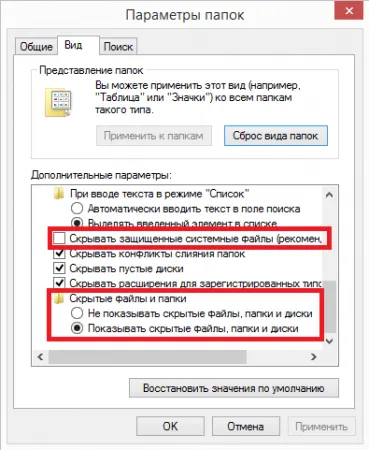
Acum puteți șterge manual fișierele. Puteți găsi fișierul temporar în următoarele moduri:
C: \ WINDOWS \ TEMP
C: \ Windows \ Descarcat Instalații \
C: \ Users \ Utilizator Settings \ Local \ Temp
C: \ Users \ Utilizator implicit \ Local Settings \ Temp
C: \ Users \ LocalService \ Local Settings \ Temp
Dacă nu utilizați modul de hibernare, o puteți dezactiva. În cazul în care computerul intră în modul inactiv, acesta se pastreaza groapa de memorie principală în «hiberfil.sys» fișier, și apoi se stinge. Când porniți calculatorul, el vozaschaetsya la starea sa anterioară prin repornirea informațiilor principale de memorie de la hiberfil.sys. îndepărtarea lui va elibera aproximativ 1 - 3 disc GB (în funcție de cantitatea de RAM). Pentru a face acest lucru, deschideți un prompt de comandă ca administrator și tastați următoarele:
powercfg.exe / hibernate off
După aceea, locul ar trebui să fie liber. Dacă nu, ștergeți manual dosarul «hiberfil.sys» (ascunsă, este la rădăcina unității C :).
Folosind programe terțe
Utilizați Windows instrumente sau modul manual este foarte util, dar utilizarea lor nu elimină întotdeauna fișierele temporare folosite de alte programe. De exemplu, nu se va șterge din memoria cache Firefox sau Chrome. care pot folosi GB de spațiu liber pe hard disk. cache-ul browser utilizează spațiu pe disc pentru a facilita site-urile de încărcare în viitor, cu toate acestea, această funcție va fi utilă pentru foarte puțini oameni.
Pentru o curățare mai aprofundată a fișierelor temporare, puteți utiliza programe terțe, cum ar fi, CCleaner. El curăță fișierele nedorite de diferite aplicații de la terți, precum și curăță fișierele Windows și tot felul de cache-uri.
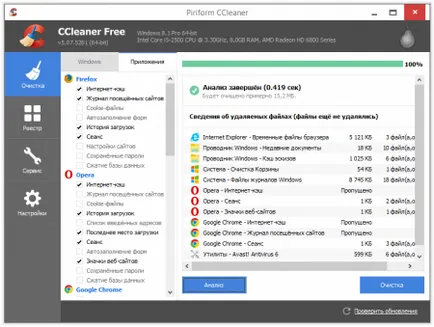
Urmand aceste sfaturi simple, puteți păstra calculatorul în ordine și curat, fără griji despre spațiu.
Versiunea desktop pe Windows: